Como renomear contas de e-mail no aplicativo Mail no iPhone, iPad e Mac
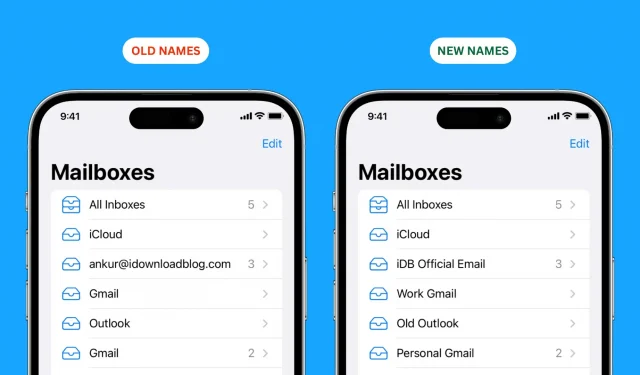
Ao acessar a tela “Caixas de correio” do aplicativo Apple Mail, você verá todas as contas de e-mail que adicionou de vários serviços, como iCloud, Gmail, Outlook, Yahoo, etc. cada um. identificar e distinguir dos outros. Neste tutorial, mostraremos como fazer isso no seu iPhone, iPad e Mac.
Observação. Você está tentando alterar o nome do remetente da sua conta de e-mail? Por exemplo, você deseja que os e-mails enviados apareçam como provenientes de Anthony (seu nome de conta atual), mas deseja alterar isso para Anthony Smith? Em caso afirmativo, confira nosso guia sobre como alterar o nome de exibição do seu e-mail.
Alterar o nome das caixas de correio no aplicativo Mail
Essas alterações são específicas do dispositivo e não são sincronizadas por meio do iCloud. Portanto, você terá que renomear separadamente as caixas de correio em diferentes dispositivos Apple.
No iPhone e no iPad
- Abra o aplicativo Configurações e toque em Mail.
- Vá para “Contas” e selecione uma das contas adicionadas.
- Toque no bloco Conta.
- Insira um nome para a nova caixa de correio personalizada no campo Descrição e clique em Concluir.
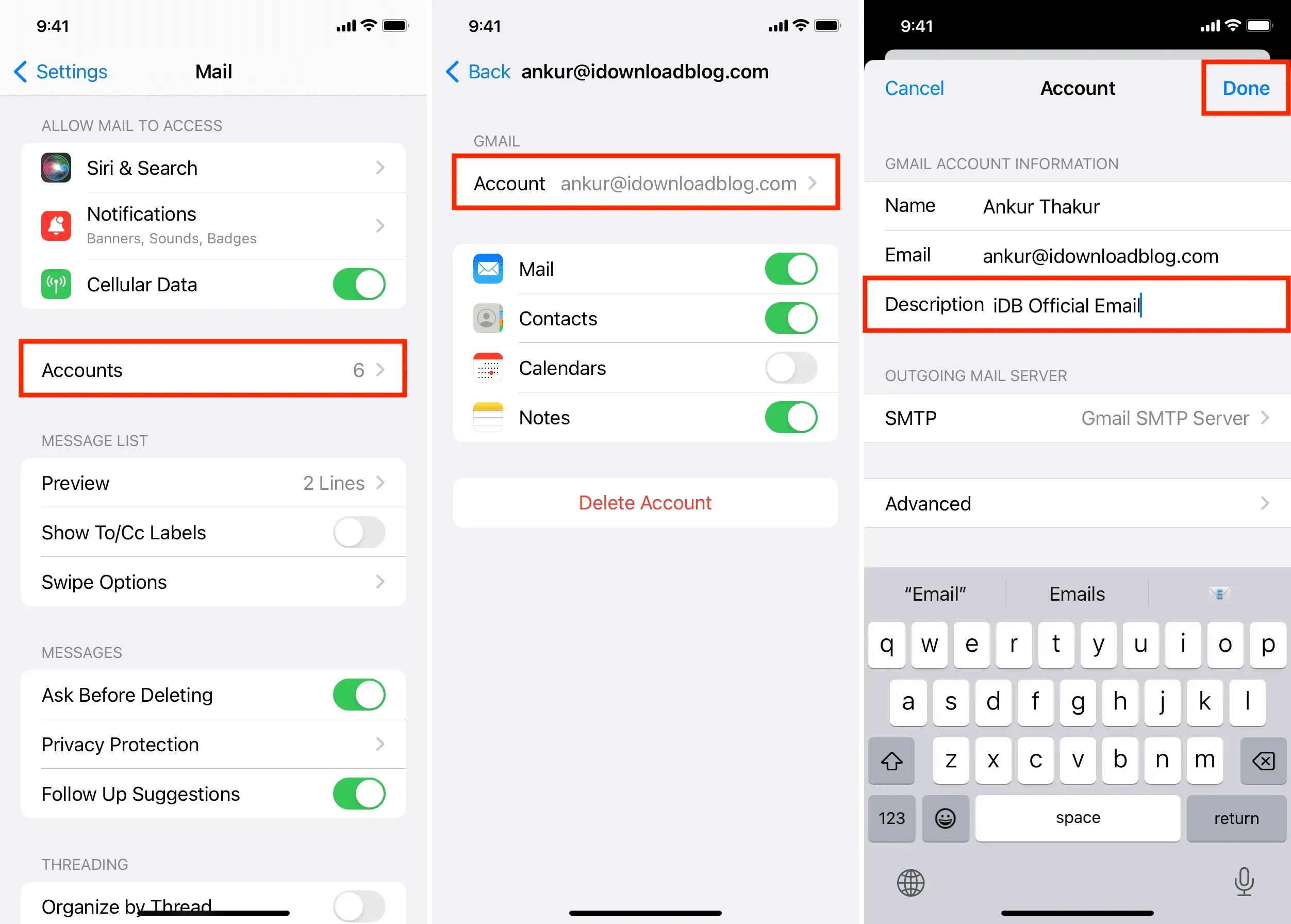
Você pode repetir as etapas acima para todas as contas de e-mail adicionadas.
Depois disso, force o fechamento do aplicativo Mail e reabra-o. Você verá os novos nomes refletidos quando chegar à tela de caixas de correio.
Importante: você não pode renomear sua caixa de correio do iCloud. Isso vale para a conta principal do iCloud do Apple ID, bem como para qualquer segunda ou terceira conta de e-mail do iCloud que você adicionou ao seu iPhone ou iPad. Mas você pode alterar o nome da caixa de correio do iCloud no Mac (infelizmente, esse nome não é sincronizado com o seu iPhone ou iPad).
No Mac
- Abra o aplicativo Mail e pressione as teclas Command + Vírgula (,) ao mesmo tempo. Você também pode clicar em Mail > Preferências ou Preferências no lado esquerdo da barra de menu superior.
- Vá para a seção Contas.
- Selecione a conta de e-mail que você adicionou no lado esquerdo.
- Digite o nome desejado no campo Descrição e pressione a tecla enter no teclado.
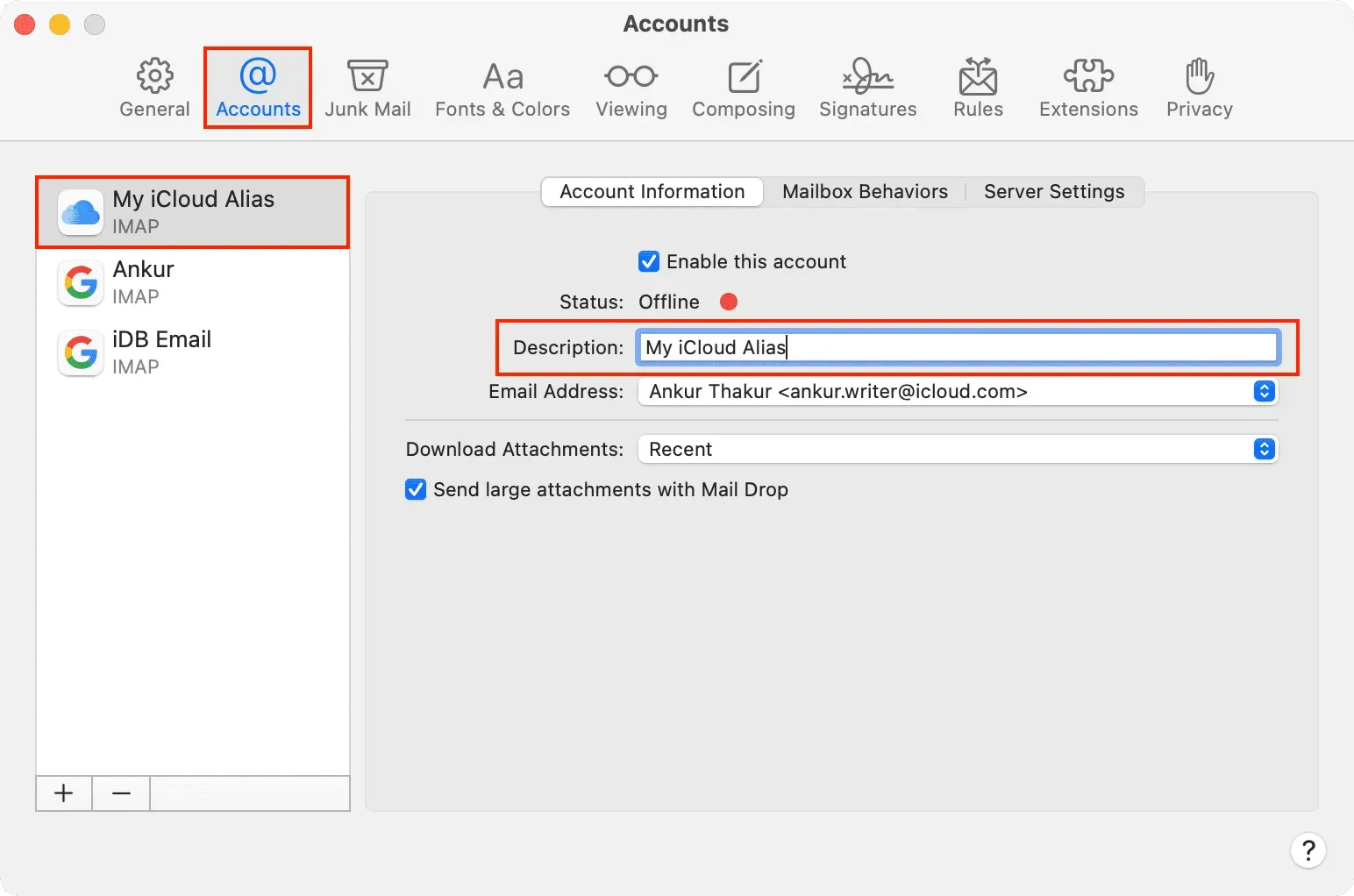
Você pode repetir essas etapas para outras contas adicionadas, incluindo sua conta do iCloud.
Quando terminar, você deverá ver os nomes de suas novas caixas de correio ao clicar na seta (>) de “Todas as caixas de entrada” para exibir todas as suas contas de e-mail.
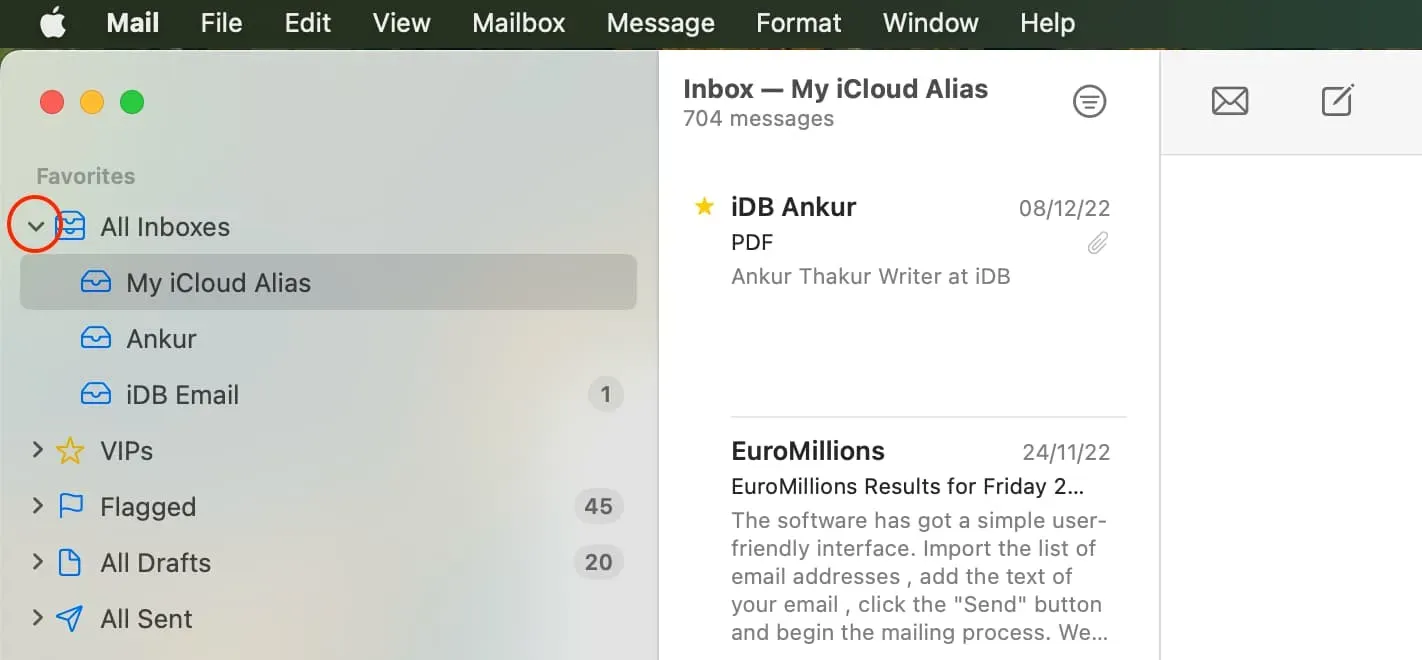



Deixe um comentário